淡入淡出自动切换的图片幻灯切换效果(html代码_css样式_javascript)可用于网页的图片滚动新闻
鼠标点击按钮图片切换+自动切换+左右按钮点击切换效果

鼠标点击按钮图片切换+自动切换+左右按钮点击切换效果上一次在我的文库中分享了点击按钮,图片左右切换轮播效果代码,今天主要是分享【鼠标点击按钮,图片进行切换+图片自动切换+点击左右按钮图片进行切换的三种效果的组合代码】。
最后的效果如下:Html代码部分:<!doctype html><html lang="en"><head><meta charset="UTF-8"><meta name="Generator" content="EditPlus®"><meta name="Author" content=""><meta name="Keywords" content=""><meta name="Description" content=""><title>图片轮播效果制作</title><link rel="stylesheet" type="text/css" href="css/style.css"><script type="text/javascript" src="js/jquery.js"></script><script type="text/javascript" src="js/style.js"></script></head><body><div class="banner"><ul class="pic"><li><a href="#"><img src="images/1.jpg" alt="美女" width="350" height="495"></a></li><li><a href="#"><img src="images/2.jpg" alt="美女" width="350" height="495"></a></li><li><a href="#"><img src="images/3.jpg" alt="美女" width="350" height="495"></a></li><li><a href="#"><img src="images/4.jpg" alt="美女" width="350" height="495"></a></li><li><a href="#"><img src="images/5.jpg" alt="美女" width="350" height="495"></a></li></ul><ul class="anniu"><li class="on"></li><li></li><li></li><li></li><li></li></ul><ul class="lr"><li class="pre"><a href="#"> < </a></li><li class="next"><a href="#"> > </a></li></ul></div></body></html>Css代码部分:*{margin:0px;padding:0px}li{list-style:none}a{text-decoration:none}img{border:0px}.banner{width:350px;height:495px;margin:100px auto;position:relative;overflow:hidden}.banner .pic{width:9999px;height:495px}.banner .pic li{width:350px;height:495px;float:left}.banner .anniu{width:100px;height:16px;position:absolute;left:165px;top:470px}.banner .anniu li{width:16px;height:16px;background:white;float:left;margin:2px;display:inline; cursor:pointer;border-radius:100%}.banner .anniu li.on{background:red}.banner .lr{width:350px;height:50px;position:absolute;top:250px;display:none}.banner .lr a{color:white}.banner .lr .pre{width:20px;height:50px;float:left;background:none repeat scroll 0px 0px rgba(1, 0, 0, 0.6);text-align:center;line-height:50px;cursor:pointer}.banner .lr .next{width:20px;height:50px;float:right;background:none repeat scroll 0px 0px rgba(1, 0, 0, 0.6);text-align:center;line-height:50px;cursor:pointer}Javascript代码部分:$(function(){//鼠标滑过banner,左右按钮进行显示和隐藏$(".banner").hover(function(){$(".lr").show();},function(){$(".lr").hide();});//点击下面的小按钮,图片进行左右切换效果$(".anniu li").click(function(){$(this).addClass("on").siblings().removeClass("on");var num=$(this).index();$(".pic").animate({marginLeft:-350*num},"slow");});//图片自动轮播效果var a=0;var automatic=setInterval(function(){a++;a=a%5;$(".pic").animate({marginLeft:-350*a},"slow");$(".anniu li").eq(a).addClass("on").siblings().removeClass("on");},6000);//点击左右按钮,图片进行切换效果$(".pre").click(function(){a--;a=(a+5)%5;$(".pic").animate({marginLeft:-350*a},"slow");$(".anniu li").eq(a).addClass("on").siblings().removeClass("on");});$(".next").click(function(){a++;a=a%5;$(".pic").animate({marginLeft:-350*a},"slow");$(".anniu li").eq(a).addClass("on").siblings().removeClass("on");});});。
jQuery实现图片渐入渐出切换展示效果

jQuery实现图⽚渐⼊渐出切换展⽰效果在这之前我们先看看我们要做的效果是什么样的:我们要图⽚在过“⼀定时间”后⾃动切换,在右下⾓处有⼩⽅块似数字1,2,3,4,这些数字是根据图⽚的个数⾃动出现的,当⿏标经过的时候数字颜⾊有⼀定的变化;下⾯我们来看看具体怎么实现。
第⼀步:先写简单的html页⾯<!DOCTYPE html PUBLIC "-//W3C//DTD XHTML 1.0 Transitional//EN" "/TR/xhtml1/DTD/xhtml1-transitional.dtd"><html><head><meta http-equiv="Content-Type" content="text/html; charset=utf-8" /><script type="text/javascript" src="../js/jquery.js" ></script><script type="text/javascript" src="scrollPic.js" ></script><link rel="stylesheet" href="scrollPic.css"></head><body><div class="pic-slider-io"><ul><li><img src="images/1.jpg" /></li><li><img src="images/2.jpg" /></li><li><img src="images/3.jpg" /></li><li><img src="images/4.jpg" /></li></ul></div></body></html>页⾯代码解析:⾸先建⽴scrollPic.html,scrollPic.js,scrollPic.css。
幻灯片切换效果
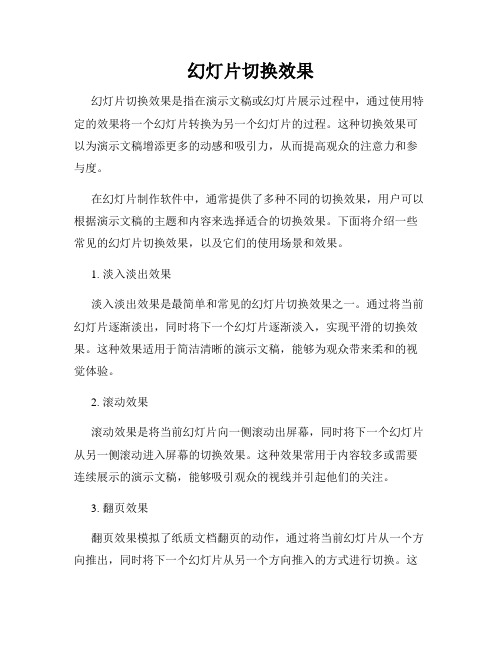
幻灯片切换效果幻灯片切换效果是指在演示文稿或幻灯片展示过程中,通过使用特定的效果将一个幻灯片转换为另一个幻灯片的过程。
这种切换效果可以为演示文稿增添更多的动感和吸引力,从而提高观众的注意力和参与度。
在幻灯片制作软件中,通常提供了多种不同的切换效果,用户可以根据演示文稿的主题和内容来选择适合的切换效果。
下面将介绍一些常见的幻灯片切换效果,以及它们的使用场景和效果。
1. 淡入淡出效果淡入淡出效果是最简单和常见的幻灯片切换效果之一。
通过将当前幻灯片逐渐淡出,同时将下一个幻灯片逐渐淡入,实现平滑的切换效果。
这种效果适用于简洁清晰的演示文稿,能够为观众带来柔和的视觉体验。
2. 滚动效果滚动效果是将当前幻灯片向一侧滚动出屏幕,同时将下一个幻灯片从另一侧滚动进入屏幕的切换效果。
这种效果常用于内容较多或需要连续展示的演示文稿,能够吸引观众的视线并引起他们的关注。
3. 翻页效果翻页效果模拟了纸质文档翻页的动作,通过将当前幻灯片从一个方向推出,同时将下一个幻灯片从另一个方向推入的方式进行切换。
这种效果适用于需要强调一页一页内容展示的演示文稿,能够给观众带来一种阅读实体文档的感觉。
4. 装饰效果装饰效果是在切换幻灯片时添加一些特殊的装饰效果,如旋转、缩放、平移等,以增加视觉冲击力和艺术感。
这种效果适用于需要突出视觉表现的演示文稿,能够吸引观众的眼球,使演示更加生动有趣。
5. 3D效果3D效果可以为幻灯片切换增加立体感,使观众感受到深度和逼真的效果。
通过使用透视、阴影和旋转等技术,可以将幻灯片中的元素呈现在三维空间中,增加视觉冲击力和吸引力。
这种效果适用于需要展示产品模型或场景演示的演示文稿,能够提升观众的沉浸感和参与度。
在使用幻灯片切换效果时,需要注意以下几点:1. 合理选择切换效果。
根据演示文稿的主题和内容来选择合适的切换效果,不要盲目使用花哨的效果,以免分散观众的注意力。
2. 控制切换速度。
切换效果的速度要适中,不要过快或过慢,以确保观众可以清楚地看到每个幻灯片的内容。
如何用CSS实现一个令人惊叹的淡入淡出效果

如何用CSS实现一个令人惊叹的淡入淡出效果CSS(Cascading Style Sheets)是一种用于网页样式设计的标记语言,通过它可以控制网页的布局、字体、颜色、背景等方面。
其中,淡入淡出效果是一种常用的动画效果,能够给用户带来视觉上的流畅和舒适感。
本文将介绍如何用CSS实现一个令人惊叹的淡入淡出效果。
为了实现淡入淡出效果,我们首先需要了解CSS中的一些相关属性和技巧。
以下是一些常用的属性和技巧:1. opacity属性:opacity属性用于控制元素的透明度。
取值范围为0~1,0表示完全透明,1表示完全不透明。
2. transition属性:transition属性用于定义CSS过渡效果的属性。
通过指定过渡的属性、持续时间和过渡类型等参数,可以实现元素的平滑过渡。
3. @keyframes规则:@keyframes规则用于定义CSS动画中的关键帧。
通过在关键帧中指定元素的样式属性,可以实现逐帧动画效果。
基于以上属性和技巧,我们可以按照以下步骤实现一个令人惊叹的淡入淡出效果:1. HTML结构:首先,我们需要在HTML中创建一个元素,作为我们要实现淡入淡出效果的对象。
比如,我们创建一个div元素,给它一个唯一的id属性,如下所示:```html<div id="fade-in-out"></div>```2. CSS样式:接下来,我们需要在CSS文件或style标签中添加相应的样式。
首先,给这个div元素设置一个初始的透明度,如下所示:```css#fade-in-out {opacity: 0;}```3. 过渡效果:为了让元素在显示和隐藏之间产生过渡效果,我们需要使用transition属性。
通过设置transition的属性和持续时间,实现元素逐渐显示或隐藏,如下所示:```css#fade-in-out {opacity: 0;transition: opacity 1s;}```在上述代码中,opacity属性指定了透明度的过渡效果,持续时间为1秒。
画面转换时使用淡入淡出效果

目录
• 引言 • 淡入淡出效果的应用场景 • 如何实现淡入淡出效果 • 淡入淡出效果的优缺点 • 案例展示 • 总结与建议
01
引言
什么是淡入淡出效果
淡入效果
画面从完全透明逐渐变为不透明 ,通常用于表示一个场景或片段 的开始。
淡出效果
画面从完全不透明逐渐变为完全 透明,通常用于表示一个场景或 片段的结束。
06
总结与建议
如何更好地使用淡入淡出效果
适应场景
控制时间
配合音效
考虑画面内容
淡入淡出效果适用于多种场景 ,如转场、过渡、开头结尾等 ,根据不同场景选择合适的淡 入淡出方式,能够增强画面表 现力。
淡入淡出效果的时间长度要控 制得当,不宜过长或过短,以 符合观众的视觉感知和心理预 期。
适当配合音效能够增强淡入淡 出效果的表现力,如轻柔的音 乐、自然的声音等,能够营造 出更加自然的过渡效果。
VS
纪录片《地球脉动》
在片中,动物迁徙的场景使用了淡入效果 ,画面从黑白逐渐过渡到彩色,生动地展 现了动物们踏上漫长迁徙之旅的壮丽景象 。
个人创作或工作中的应用
婚礼视频制作
在婚礼视频的结尾,可以使用淡出效 果来展示新人的婚纱照或生活照,使 画面更加温馨、浪漫。
企业宣传片
在企业宣传片中,可以使用淡入效果 来引入新的场景或产品,使画面更加 流畅、自然。
动性和趣味性。
THANKS
感谢观看
在一些需要强调特定画面或场景的场合, 淡入淡出效果能够通过逐渐显现或消失的 方式,增强画面的视觉冲击力。
淡入淡出效果能够让观众更加深入地参与 到情节中,提高观众的观影体验。
缺点
技术要求高
vuejs制作背景淡入淡出切换动画的实例

vuejs制作背景淡⼊淡出切换动画的实例安装好vuejs之后,在components⾥添加Background.vue代码如下<template><div class="Background"><div class="bg"><transitionv-bind:css="false"v-on:before-enter="beforeEnter"v-on:enter="enter"v-on:leave="leave"><img v-bind:src="showImg" v-if="show" /></transition></div><div class="screen"></div></div></template><script>export default {name: 'background',data () {return {imgs: [],isAnimate:false,showImg: "static/bg/0.jpg",showIndex: 0,show: true}},mounted:function(){this.$nextTick(function () {this.show=false;this.bg_data();});},methods:{bg_data: function(){var _this = this;this.$http.get('static/data/bg.json').then(function(response){_this.imgs = response.body;});},beforeEnter: function (name) {name.style.opacity=0;name.style.transform = "scale(1) rotate(0deg)";},enter: function (name, done) {var vm = this;Velocity(name,{ opacity: 1 ,scale: 1.2,rotateZ: "3deg"},{duration: 6000,complete: function () {done();vm.show = false;}});},leave: function (name, done) {var vm = this;Velocity(name,{ opacity: 0 ,scale: 1,rotateZ: "0deg"},{duration: 6000,complete: function () {done()vm.showImg = vm.imgs[vm.showIndex==6 ? vm.showIndex=0 : vm.showIndex+=1 ].imgURL; vm.show = true;}});}}}</script><!-- Add "scoped" attribute to limit CSS to this component only --><style scoped>.bg{position: fixed;left: 0px;top:0px;background-color: rgb(180, 180, 180);height: 100%;width: 100%;min-width: 1000px;z-index: -100;background-position: center 0;background-repeat: no-repeat;background-size: cover;-webkit-background-size: cover;-o-background-size: cover;zoom: 1;}img{display: inline-block;position: relative;width: 100%;height: 100%;vertical-align: middle;z-index: -99;}.screen{width: 100%;height: 100%;background-color: #444;z-index: -98;opacity: 0.8;filter:progid:DXImageTransform.Microsoft.Alpha(Opacity=10);position: absolute;top: 0px;left: 0px;}</style>图⽚的json数据如下[{"fileName" : "0.jpg","imgURL": "static/bg/0.jpg"},{"fileName" : "1.jpg","imgURL": "static/bg/1.jpg"},{"fileName" : "2.jpg","imgURL": "static/bg/2.jpg"},{"fileName" : "3.jpg","imgURL": "static/bg/3.jpg"},{"fileName" : "4.jpg","imgURL": "static/bg/4.jpg"},"fileName" : "5.jpg","imgURL": "static/bg/5.jpg"},{"fileName" : "6.jpg","imgURL": "static/bg/6.jpg"}]如果路由不会的话看⼀下⽹上的资料碰到的问题1.在vue中想直接让页⾯加载时运⾏函数的话将函数放在mounted对象⾥⾯。
淡入淡出效果的图片提示特效代码

</body>
</html>
�
<!DOCTYPE HTML PUBLIC "-//W3C//DTD HTML 4.0 Transitional//EN">
<html>
<head>
<title>淡入淡出效果的图片提示特效代码</title>
<SCRIPT>
var intTimeStep=20;
var isIe=(window.ActiveXObject)?true:false;
if (curSObj.filters.alpha.opacity>0) {
setTimeout('setObjClose()',intTimeStep);}
else {curSObj.style.display="none";}
}else{
curOpacity-=intAlphaStep;
<body>
<table width=80%><tr><td>效果一:手动控制展现或消失<br><input type=button onclick="startObjVisible('objDiv');if(this.value=='点击展现'){this.value='点击隐藏'}else{this.value='点击展现'}" value="点击展现"></td>
网页淡入淡出、防右键复制、淡入淡出效果代码小胡博客

网页淡入淡出、防右键复制、淡入淡出效果代码小胡博客在网页开发中我们可能为完成一些特效感到苦恼,特别是JS 不好的孩子们,下面整理的一些方法能使你起到事倍功半的效果。
进入网页时淡入淡出的效果1 <meta http-equiv=“Page -Exit”;content=“blendTrans(Duration=1.0)”> 在头部head 之间加入此代码,你会发现点击链接的时候,网页现实的是淡入淡出的效果。
此代码含义如下:Page-Exit”(离开网页)、”Site - Enter”(进入站点)、”Site -Exit”(离开站点)其中”Duration=1.0″可以设定每个周期的时间为多久,单位是秒(现在设置的是 每周期1秒)。
彻底屏蔽鼠标右键此段代码加入<body>区域。
1 <body oncontextmenu=“window.event.returnValue=false”>此段代码加入<body>区域将取消选取、防止复制。
1 <body onselectstart=“return false”>此段代码加入区域可以禁止粘贴。
1 <body onpaste=“return false”>脚本永不出错如果您的浏览器提示您的网址JS 脚本出错,但检测了一遍没发现错误,就可以使用一下代码:1 <SCRIPT LANGUAGE=“JavaScript”><!– Hide function killErrors() {return true;} window.onerror = killErrors; // –> </SCRIPT> 在规定时间内跳转意思就是5秒后自动跳转到该页面下,适合做404网页。
1 <META http-equiv=V=“REFRESH” content=“5;URL=”>防止复制此段代码加入<body>区域1 <body oncopy=“return false;” oncut=“return false;”>防止被人frame有些网址导航站收录您的网址之后,不会直接跳转到你的网站,而是加载到他的网页中,这样不会给你的网站产生任何IP 和PV 。
- 1、下载文档前请自行甄别文档内容的完整性,平台不提供额外的编辑、内容补充、找答案等附加服务。
- 2、"仅部分预览"的文档,不可在线预览部分如存在完整性等问题,可反馈申请退款(可完整预览的文档不适用该条件!)。
- 3、如文档侵犯您的权益,请联系客服反馈,我们会尽快为您处理(人工客服工作时间:9:00-18:30)。
淡入淡出自动切换的图片幻灯切换效果(html代码,css样式,javascript)可用于网页的图片滚动新闻1.效果预览:2.代码部分:(将一下代码复制粘贴到记事本中,把后缀改成.html)<!DOCTYPE html PUBLIC "-//W3C//DTD XHTML 1.0 Transitional//EN" "/TR/xhtml1/DTD/xhtml1-transitional.dtd"><html xmlns="/1999/xhtml"><head><title>三个jQuery版淡入淡出自动切换的图片幻灯切换效果_</title><meta http-equiv="content-type" content="text/html;charset=gb2312"><!--把下面代码加到<head>与</head>之间--><style type="text/css">/******************************** @基于jQuery 1.4的渐入渐出切换幻灯插件* @Plugin Page:/jq-plugin-ifadeslide/* @Author Mr.Think* @Author blog /* @Creation date: 2010.08.20*******************************//*reset css*/body{font-size:0.8em;letter-spacing:1px;font-family:"MS Sans Serif",Geneva,sans-serif;line-height:1.8em;}div,h2,p,ul,li{margin:0;padding:0;}h1{font-size:1em;font-weight:normal;}h1 a{background:#047;padding:2px 3px;color:#fff;text-decoration:none;}h1 a:hover{background:#a40000;color:#fff;text-decoration:underline;}h3{color:#888;font-weight:bold;font-size:1em;margin:1em auto;position:relative;}h5a{background:#000;color:#fff;text-decoration:none;font-size:12px;font-weight:normal;letter-spaci ng:3px;position:absolute;right:7px;top:7px;padding:1px 12px;}.box{width:700px;height:250px;}/*demo css*//*SAMPLE-A*/#slide{position:relative;width:200px;height:250px;overflow:hidden;border:1px solid #ccc;float:left;}#slide img{width:200px;height:250px;}#slide .ico{position:absolute;right:8px;bottom:6px;}#slide .ico li{background:#fff;float:left;display:block;width:15px;height:15px;line-height:15px;border:1px solid#cecece;font-family:Arial,Helvetica,sans-serif;text-align:center;margin:2px;padding:1px;cursor:po inter;}#slide .ico li.high{background:#047;color:#fff;font-weight:bolder;}/*SAMPLE-B*/#slide_b{position:relative;width:460px;height:250px;overflow:hidden;border:1px solid #ccc;float:right ;}#slide_b img{width:500px;height:250px;}#slide_b .ico_b{position:absolute;right:8px;bottom:6px;}#slide_b .ico_b li{background:#fff;float:left;display:block;width:15px;height:15px;line-height:15px;border:1px solid#cecece;font-family:Arial,Helvetica,sans-serif;text-align:center;margin:2px;padding:1px;cursor:po inter;}#slide_b .ico_b li.high_b{background:#a40000;color:#fff;font-weight:bolder;}/*SAMPLE-C*/#slide_c{position:relative;width:700px;height:250px;overflow:hidden;border:1px solid #ccc;margin-top:20px;}#slide_c img{width:700px;height:250px;}#slide_c .ico_c{position:absolute;right:8px;bottom:6px;}#slide_c .ico_c li{background:#fff;float:left;display:block;width:15px;height:15px;line-height:15px;border:1px solid#cecece;font-family:Arial,Helvetica,sans-serif;text-align:center;margin:2px;padding:1px;cursor:po inter;}#slide_c .ico_c li.high{background:#000;color:#fff;font-weight:bolder;}</style><script src="/images/jquery-1.4.min.js"></script><!--<script src="/images/jquery.iFadeSldie.js">//开发版文件</script>--><script src="/js_img/4-14/images/jquery.iFadeSldie.pack.js">//压缩版文件</script><script language="javascript">/******************************** @基于jQuery淡入淡出可自动切换的幻灯插件* @jQuery Vesion:1.4.2* @Plugin Page:/jq-plugin-ifadeslide/* @Author Mr.Think* @Author blog /* @Creation date: 2010.08.20*******************************///调用插件并传入插件参数//此处传入的参数将覆盖jquery.iFadeSlide.js的参数,为空即使用插件文件中默认参数$(function(){//SAMPLE-A调用---未传入任何参数,调用默认参数$('div#slide').iFadeSlide();//SAMPLE-B调用---传入新的参数,将覆盖原有参数,未传入的使用默认值$('div#slide_b').iFadeSlide({field: $('div#slide_b a'),icocon:$('div.ico_b'),hoverCls: 'high_b',curIndex: 2, //索引值0起始,故此处设置为第3项高亮interval: 2000});//SAMPLE-C调用---传入新的参数,将覆盖原有参数,未传入的使用默认值$('div#slide_c').iFadeSlide({field: $('div#slide_c img'),icocon: $('div.ico_c'),outTime:100,inTime: 200});});</script></head><body>预览效果时左下角会提示错误,而且看不到效果,<font color=red>刷新一下</font>就可以看到效果了;当然,在实际使用中,不会出现这样的问题。
<br><!--把下面代码加到<body>与</body>之间--><div class="box"><!--SAMPLE-A--><div id="slide"><img src="/js_img/8-24/images/01.jpg" title="demo" alt="demo"><img src="/js_img/8-24/images/02.jpg" title="demo" alt="demo"><img src="/js_img/8-24/images/04.jpg" title="demo" alt="demo"><div class="ico"></div></div><!--SAMPLE-A end--><!--SAMPLE-B--><div id="slide_b"><a href=""><img src="/js_img/8-24/images/01.jpg" title="demo" alt="demo"></a><a href=""><img src="/js_img/8-24/images/02.jpg" title="demo" alt="demo"></a><a href=""><img src="/js_img/8-24/images/03.jpg" title="demo" alt="demo"></a><a href=""><img src="/js_img/8-24/images/04.jpg" title="demo" alt="demo"></a><div class="ico_b"></div></div><!--SAMPLE-B end--></div><!--SAMPLE-C--><div id="slide_c"><img src="/js_img/8-24/images/01.jpg" title="demo" alt="demo"><img src="/js_img/8-24/images/02.jpg" title="demo" alt="demo"><img src="/js_img/8-24/images/03.jpg" title="demo" alt="demo"><img src="/js_img/8-24/images/04.jpg" title="demo" alt="demo"><img src="/js_img/8-24/images/05.jpg" title="demo" alt="demo"><div class="ico_c"></div></div><!--SAMPLE-C end--></body></html>。
